在宅行事を面白くする配信環境あれこれ
こんにちは、かびごんです。
今日はやる気があったので2記事投稿します笑
最近、コロナの影響で在宅行事って増えましたよね。
飲み会もZoom飲み等オンラインで開催する機会が増えたかと思います。
今日はそんな在宅環境(配信環境?)をちょっと面白くできるツールを紹介したいと思います。
オンライン通信環境もたくさんありますよね。
Zoom、WebEx、GoogleMeet、Teams、Skype、LINEなどなど。。。
背景を曇らせる機能だったり、お気に入りの画像を背景にしたり色々な機能があります。でもそれぞれ対応しているプラットフォームが限られていて、たとえばZoomで出来る機能をSkypeではできなかったり、LINEの機能がZoomではできなかったりと環境制約がある場面が多々あるかと思います。
そんな時は、映像入力デバイス側で弄っちゃいましょう!
たとえば、有名どころですと
「SnapCamera」
https://snapcamera.snapchat.com/
あの有名なジャガイモになれる奴ですね笑
自分で好きなフィルターを選び、配信環境(Zoomとか)の入力デバイス設定をSnapCameraとすることで適用されます。
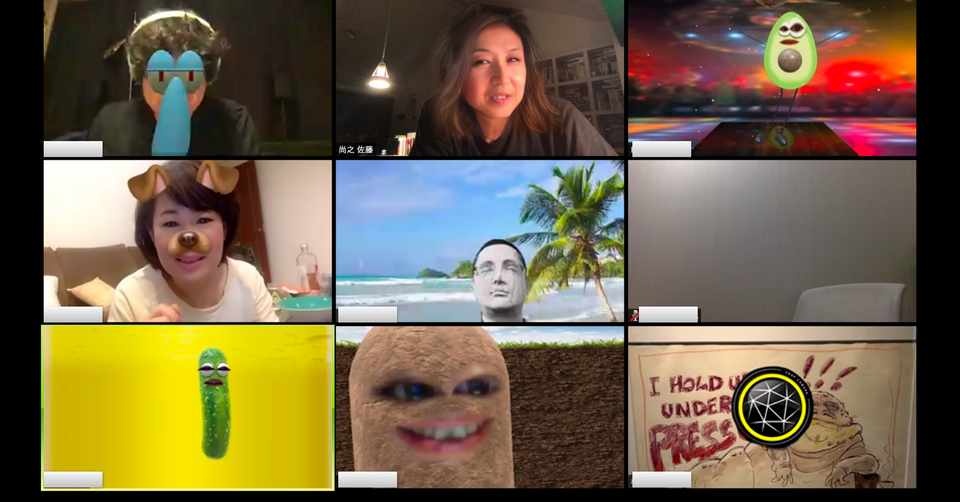
さらに、どの環境でも背景を隠したい!自分の好きな画像にしたい!と言う方は、
「Xsplit VCam」(有料:ライセンス型)
がおすすめです。
こちらで、かなり高精度で自身を認識し、くり抜き&好きな画像背景への差し替えが可能です。
また、ゲーム配信者みたいに自分をワイプで表示して背景はゲーム画面だったり、発表資料だったりに差し替える事ができるソフトもあります。
「OBS Studio」(無料)
こちら、無料で使える配信ソフトです。このソフトに、仮想化アドインを導入(※)すればZoomなどで映像入力をOBSに変更すれば下記のゲーム配信者のような画面を配信できます。
※OBSをバーチャルカメラとして出力してZoomやTeamsで映像ソースとして認識させる方法 | 技術的な何か。

もうひとつ、有料ですが
「XSplit Broadcaster」(有料:ライセンス型)
も同じような機能を有しています。
Xsplit VCamと同じメーカーでOBSもそうですが、VCamと併せて使えば背景を透過させたワイプ画面にすることもできるので面白いですよ!
あとは、Vtuberみたいな事をしたいという方がいれば、
「FaceRig」(有料:Steamで購入)
https://store.steampowered.com/app/274920/FaceRig/?l=japanese
がお手軽です。本体のみだと動物や洋ゲーの主人公みたいな武骨な人間に扮する事ができますが、やっぱりアニメキャラになりたい!!という人は拡張パックの
https://store.steampowered.com/app/420680/FaceRig_Live2D_Module/
を追加購入すれば、アニメキャラになれます!

おっさんでもこんな可愛い女の子に扮する事ができます。
可愛い女の子に扮した所で声がおっさんじゃ面白くないですよね・・
そう・・・声も変えてしまいたい・・そんな時は
「恋声」(無料)
http://koigoemoe.g2.xrea.com/koigoe/koigoe.html
これで、音声入力も弄ってしまえば今日からあなたは美少女Vtuberになれます!
恋声を使った音声入力周りは下記の記事を参照にしてください。
https://www.cg-method.com/entry/koigoe-netduetto/
色々自分で調べた中では、以上のソフトが手軽に遊べていいなと思いました。
実際OBSやXsplitなどのゲーム配信形式などを会社でも紹介したところ、人事部で会社説明会の時に使いたいなどど要望があり、ただでさえ一方的になってしまうオンライン会議での発表などを自分の映像も埋め込んでインタラクティブにしたいなどの要望は浸透してきた今だからこそ出てくる要望なのかもしれませんね。
また、いくつか(ほとんど?)有料のソフトが出てきましたが、私はG2Aでキーを買って揃えました。通常購入より格安で手に入りますのでご参考までに!
・XSplit Premium 1 Year Key(BroadcasterとVCamが1年間使える)
https://www.g2a.com/xsplit-premium-1-year-key-global-i10000001622005
・FaceRig
https://www.g2a.com/facerig-steam-key-global-i10000047188004
かびごん
データ分析者がG Suite Business契約してみた
※GoogleWorkspaceの発表に伴い、容量無制限は終了いたしました。。。(2020/10)
どうも、かびごんです。
久方ぶりのブログでは、「G Suite Business」に契約してみた話です。
 ってご存じですか?
ってご存じですか?
導入されている企業の方もいらっしゃるかと思いますが、法人向けGoogleサービスといった感じのものです。
企業におけるメール・ファイル管理・開発・会議システムなどのインフラをGoogleサービスで賄うもので、法人利用を想定しているため、設定によっては法人(アカウント)で閉じた空間として使う事も出来、とても便利なサービスです。
え、法人向けなのに契約したの?起業したの??とお思いかと思いますが、あくまでも”向け”なので、個人契約も可能なのです!
G Suiteを契約する事のメリットは多々ありますが、その中でも私が着目したのは、
Google Driveの容量無制限
といった恩恵があります。私の用途としては、家中の新旧PCや記憶デバイスの中身のクラウド化だけでも十分でしたが、 データサイエンティストの端くれとしては
Google Colaboratoryで扱えるデータ量が増える
ことにかなりの可能性を感じていました。
(画像処理での数百GBの学習データ全部ドライブにおいてマウントさせて分析できるやん・・・)
自身がそんな強いPCを持っているわけでもないので、分析環境として色々言われのあるColabですが十分です。(メモリハックもあるし・・笑)
しかも、月額$9.99のColab ProにしたらTPU&メモリ(27GBまで)を最低24時間使い放題です。これまで無料であるがゆえに色々言われてた不都合もある程度解消されるやん・・
Colab Pro ⇒ https://colab.research.google.com/signup
Colab Pro関連は下記の記事を参照ください。
そんなこんなで、G Suite Businessを契約してみました。
現状、Colab Proにはまだアップグレードしていません(必要な月単位で課金しようかなと)が、データ容量に関してストレスフリーな分析環境を作る事が出来たので皆さんもコスパ良く分析環境作ってみませんか?
【G Suite Businessの登録方法】(20%OFFクーポン付き)
従来、G Suite Business個人契約(1人)でGoogleDrive無制限利用は出来ず、最低でも5人以上のアカウント(月額料金×5)が必要でした。
しかし、直近改定がなされたのか、1名でも容量無制限利用が可能となっています。
7月24日現在、登録ページ上には(5 ユーザー未満の場合は 1 人あたり 1 TB まで)との表記があり、困惑してしまうかと思いますが、
下記リンクから飛ぶと、Businessプランで登録された場合は、無制限が適用されます。
心配な方も、まず無料試用で登録をして試用期間中に下記の方法でサービスの適用有無を念のためご確認ください。(適用されてなければ解約して頂いて構いません)
①画面右上の[Googleアプリ]ボタンから[管理]を選択

②Admin画面から[ユーザー]を選択

③ユーザー画面で「保存容量」の項目が無制限になっていれば適用!

といった要領で確認できますのでご安心ください。
※先週時点では、下記画像のように(5 ユーザー未満の場合は 1 人あたり 1 TB まで)の表記は消えておりました。

加えて、初年度12か月分のG Suite Businessの利用料が20%OFFになるクーポンをこちらで配布しています。
月額1360円→月額1088円(272円お得)
年額16,320円→年額13,056円(3264円お得)
と、とてもお得に契約できますので是非是非~!
必要な方は下記フォームにメールアドレスを記入いただければ、自動送信でクーポンコードをお送りします(規定上ブログ等への記載を禁止されているため)
ドライブ拡張(無制限)用途だけでもおススメです。
通常のGoogleDrive拡張料金で言えば2TBで年額13000円ですから、積もり積もるデータ量も考えれば2TBでもいつか足りなくなるはずです。
データ容量の制限がなくなる事で、データ分析環境としてもストレスフリーになる一石二鳥の方法かと思いますので是非お試しあれ!ではでは!
かびごん
【コロナ対策】衛生用品(マスク・消毒)の購入方法
お久しぶりです。かびごんです。
ここはTechブログにしたかったんです。はい。
※書いている本人は医療従事者でもなんでもなく、ただ誰よりも衛生用品を求めた一般人です。
昨今のコロナウイルス蔓延には本当に参ってる方は多いんじゃないでしょうか。
感染したくない/感染させたくないとは思っていても、マスクや消毒スプレーなど主要な衛生用品の継続的な品切れ状態に悩まれている方に向けた内容です。
※以下は、2020年4月11日現在の情報です
【マスクの入手について】
昨今の日本ではマスクは増産体制が進んでいるとのことですが、そのほとんどが医療機関向けに出荷され我々の手元になかなか届かない状態です。
現状、日本で確実に手に入れる方法としては「入荷待機」をすることだそうです。
ドラッグストアやコンビニの入荷時期(開店時など)を待って、購入する方法です。
特に、「コンビニ」が穴場と言われるのはコンビニのビジネスモデル上、過剰展示をせず「恒常的に店舗に在庫があるようにしなければいけない」という方針をとっているチェーンが多いため、毎日どこかしらのタイミングでストックされるようにしているとのことからです。
ですが、それでも手に入らない方がほとんどだと思います。(私もその一人です)
結論から言いますと、現状(4月11日時点)ではマスクはネットで買うのが確実です。
「いやいやwwAmazon,楽天ほとんど月末までの入荷待ち&品切れだからww」
とおっしゃるかもしれませんが、購入先は「中国」です。
中国は感染者増加にも歯止めがかかり、経済が復活しつつあり元々マスク生産工場が点在しておりそれらの生産ラインも概ね復活しているため、市場に十分量の在庫出回りつつある状態です。その中国から輸入する形で、多少割高(1枚30円~40円くらい)ですがまとまった単位(100枚~)でマスクが購入できます。
※届くのに1週間~2週間くらいかかります
私は「AliExpress」を利用しました。
URL:https://www.aliexpress.com/
Alibaba系列のグローバル対応のショッピングサイト(日本語対応)です。
もともと、ガジェットが好きでよく輸入していたサイトで、ふと検索してみたらマスクが売られているのに気付いたのがキッカケです。(ガジェット万歳)
購入方法等は、各種解説ブログがありますのでそちらでお調べください。
注意事項として、AliExpressは楽天のように多数の店舗が出品するような形態となっており、出品者によって対応が様々となっています。ex.届かない・詐欺・日本への配送不可など
※購入・購入後のトラブル(不良品・詐欺など)に対して当ブログは一切の責任を持ちません。
これらのアクシデントに遭遇しないために、各商品のページに販売実績数(1000 soldとか)が表示されますので、レビューなども含め実績があるか・ちゃんと届くのかを見極めて購入する事をおすすめします。

※私は下記の店舗で購入しました※
同じ品質が届く保証はありませんが、100枚(20枚×5)購入し1枚切断し3層構造であり不織布がフィルターとなっている事については確認いたしました。ご参考程度にお願いします。
【消毒ジェルなど】
こちらも、日本で手に入れるにはマスクと同じような状況ですが、こちらも輸入て手軽に手に入ります。
私は「Qoo10」を利用しました。
AliExpressでも液体アルコールは販売されていましたが、液体は個人輸入する際関税で止められるか、危険物手数料のようなものを請求され割高になります。ジェル状であれば小口輸入が可能です。
【ご指摘により修正】
液体消毒アルコールでも10kg以内であれば個人輸入が可能なようです。ですので、わざわざQoo10を使わず、AliExpressで買ってしまってもいいかもしれません。念のため、個人輸入に関する規定等はご自身でお調べください。
Qoo10は消毒ジェルの出品が多かったので利用しました。
韓国系の企業?なのか韓国からの輸入物が多く、国内仲介者を通しての液体アルコールも買えるようでした。
ちなみに、アルコールであればなんでも良いのではなく、コロナウイルスには65%以上のアルコール含有量をもつものが有効と言われています。(70~80%あれば安心)
成分などにもしっかり目を通し、低含有量のものは避けましょう。
※私は下記の店舗で購入しました※
みなさまが感染する/させることなく、健康でいられる事を祈ってます。
かびごん
R.I.P 志村けん
はじめての物件探し
こんばんわ。かびごんです。
ブログの方向性を失いました。
なので、もう好きなことを書きます。
データ分析系の話題もいつか出てきますのでお楽しみに(笑)
さて、私事ですが最近人生で初めてとなる一人暮らしを考えています。
都内に実家があるので職場も近く一人暮らしをする必要もなく、
かれこれ今の今まで生きて来てしまいました。
もともと、家族からの自由を求め一人暮らし願望はあったものの、
いつも行動に移せず物件を見るだけで終わっていました。
そんな私もついに本腰をいれて一人暮らしを検討し、
現状で言えば最終物件の内見(内覧?)一歩手前まで来ています。
おそらくそこで決まることでしょう。
初めての物件探しという事もあって、妥協したくないという思いがありつつも、
できるだけ安く物件を借りたいという思いから自分で色々調べました。
今回はその調べた事を備忘録もかねて書き記したいと思います。
(これから一人暮らし、物件探しをする方の力になれれば幸いです)
【物件選び】
まずはここでしょう。
皆さんが新たな住まいを探す際、まず初めに行うのが「物件選び」です。
「風呂・トイレ別」「角部屋」「家賃〇円以下」など思い思いの条件があるかと思います。
私を含め多くの方がネットを使って、そのような条件の物件探しをされるかと思うのですが、
ご存じの方もいるかと思いますが、ネット掲載物件にはいわゆる「おとり物件」がたくさんあります。
※おとり物件:良い物件を成約済にも関わらず、掲載し続け申し込んできた客に別物件を紹介する。(客とのコネクション用)
正直、どんな条件が良いなどと先輩ぶった事は言えません。※はじめてなので※
なので、ここでは自分にとって良い物件をいかに早く見つけて、
人よりも早く申し込むかをお伝えします。
(そんなの知ってるよという方は読み飛ばし推奨)
まず、皆さんがよく見るだろう「SUUMO」「atHOME」「HOMES」など、
有名賃貸情報サイトに載っている物件の多くは2次掲載されたものになります。
賃貸情報サイトはあくまで仲介業者になりますので、
掲載している物件はその業者が持っている物件ではありません。
これらの物件情報は不動産業者のみが登録・参照できるシステム
「REINS(Real Estate Information Network System)」
というサイト(他にもいくつかシステム有)があり、
そこから情報を引っ張ってきて掲載しています。
REINSの情報は常にリアルタイムで更新され、新規物件・成約した物件等々反映されています。
ですので、早い話「REINS」を我々が見れれば話は終わるのですが、
前述のように「不動産業者」のみが閲覧できるシステムのため
我々一般人には敷居が高いサイトになります。
そこで、出会ったのが下記の「不動産ジャパン」というサイトになります。
リンク先にも説明があるように、
このサイトのみレインズ同様のデータ元からの物件情報を記載しており、
ほぼリアルタイムに更新されていくことから、
最新情報での物件探しが可能になります。
早い話「不動産ジャパン」を使えばおとり物件に出会うことなく、
人より早く物件選びができるようになります。
一般的なマンション・アパートはここで検索するのをお勧めします。
※SUUMO等を使うなという訳ではありません、選択肢の一つとしてお考え下さい。
また、「俺はタワマン・高級賃貸に住みたい!」という人は、
個人的に下記の不動産屋が網羅的かつオプション検索も豊富と感じました。
参考までに掲載します。
これも良く言われる事ですが、不動産屋が参照している物件情報が共通なことから
「この不動産屋にしか紹介できない物件」というのはほぼありません!
※一部の不動産で、昔から付き合いがある大家の物件を専門に扱うなどOnlyOne物件は一定数実在します。(地域密着型不動産屋に多い傾向)
なので、ネットで見つけた物件を地元の不動産屋に持ち込めば紹介してくれますし、
ネット不動産からネット不動産との間でも物件名さえ連携すれば、
基本的に紹介可能という事になります。
私は、このようなサイトを使ってまずは物件を探しました。
あくまで探すだけです。申し込みまではその場でしません。
その理由については次の【初期費用の節約】で説明します。
【初期費用の節約】
さて、物件の候補が決まったらさっそく申し込みです。
その際、どの不動産(サイト)から申し込むのかを気にされた事はありますか?
どこから申し込むかによって、「初期費用」を大幅に減額出来る可能性があります。
★初期費用とは★
一般に、賃貸に入居する際に最初に支払う費用のこと
例:敷金・礼金・管理費・家賃・仲介手数料・保証会社料金・鍵交換費・保険料 等
個人的な感触ですが、仲介手数料はほぼ確実に0円に出来ます。
というかむしろ借主が払っちゃいけません。
仲介手数料は本来、仲介業者が家賃1か月分を上限に借主または貸主から徴収することが出来るお金です。
従来は借主からは仲介手数料として、また借主からは広告費として家賃1か月分のお金を仲介業者が取っていたため2か所から利益を得ていた(※)そうです。
※別に違法な訳ではありません。
近年そこを改定した会社が出てきて、
広告費を廃止し貸主から仲介手数料とることで、
借主からの仲介手数料を無料にしてくれる会社があります。

そういった不動産会社を見つけるだけで、
家賃1か月分の費用を節約できることになります。
また、最近では仲介手数料無料だけでなく、
鍵交換費や保険料・保証会社料の一部などを補填してくれる会社などもあります。
(※キャッシュバックなどもあります)
そういった会社に見つけた物件を投げてみて、
初期費用を安くできるか聞いてみるのが鉄則だと個人的に感じました。
ご参考までに、私が利用した不動産会社を紹介します。
上記3社については、少なくとも表記通りの恩恵を頂き非常に初期費用を安価に抑える事が出来ました。
なんか変なオプションとか契約をさせられるのでは?と不安な方もいらっしゃるかと思いますが、一切ありませんでした。
しかし、大手と比べてやはり安く出来る分1軒目で決めてもらいたい意思が強く感じられ、何件も見てみたいという要望にはあまり積極的ではない印象を受けました。
また、これらのサイトの情報を基に、不動産会社に掛け合って見るのもいいかもしれません!
○○不動産では、△△円引きだったなど、色んな不動産屋さんにぶつけてみましょう!
きっと値引き交渉に応じてくれるはずです!!
そんなこんなで、これらを駆使し申し込んだ賃貸にようやく住めそうです。
他社で契約するよりも十数万安く契約できる予定です。
皆様も物件探しの際はぜひお試しあれ。
ではでは。
検索演算子のはなし【Google検索】
かびごんです。
ご存知の方も多いかと思いますが、今回は「検索演算子」のはなしをしようと思います。SEOについてお詳しい方には基礎知識ですよね。
仕事柄、非IT企業ですので市場調査・R&D等をされてる方に教えたら意外と高評価でしたのでまとめたいと思います。
~検索演算子ってなにさ?~
簡単に表しますと、「検索の際、望んだ検索結果を得るための条件・範囲を指定するための演算子」です。
普段、検索をする際「古い情報は除きたい」or「新しい情報だけほしい」など色々要望があるかと思いますが、それを叶えてくれるものです。
~高度な検索オプションあるやん~
確かに、Google検索など検索エンジンには検索オプションがついてます。

上図のように、Google検索には[設定]>[検索オプション]という項目があります。
選択すると以下のような画面が出てきます。

これで確かに十分ではあるんですが、条件を変えるには逐次ポチポチして変えないといけないので手間がかかります。検索演算子もこの検索オプション以上のことは記述できませんが、このオプションがコマンドで記述できるのであれば幾分か楽になると思います。
さて、検索演算子自体羅列するのは面倒なので、
https://ahrefs.com/blog/google-advanced-search-operators/
を参照してください。(この記事の意味って。。。。)
この中からかいつまんで説明・使用例をお示しします。
①AND, OR, -, *, (), $
この辺は基本コマンドですよね。
「-(ハイフン)」は除外です。
例:カビゴン -ポケモン (カビゴンを調べるがポケモンという単語を含むページは除く)
「*」はよく言うワイルドカード。
「()」は単語や検索演算子のグループ化・制御に用います。
「$」は価格検索になります。€でも機能するようです。
例:ipad $329
②intext: または allintext:
最後にコロンがついてることに注意してください笑
これは、サイトまたはファイルに含まれるテキストを指定する際に使用します。
allintextとの違いは複数キーワードを指定できるかの違いです。
例:intext:カビゴン (カビゴンというテキストを含むページを検索)
例:allintext:カビゴン Snorlax (カビゴンとSnorlaxという2つのテキストを含むページを検索)
※Snorlaxはカビゴンの英名
③intitle: または allintitle:
intext:と同じく、指定のキーワードをタイトルとするサイト・ファイルの検索に使用できます。
④filetype:
これは、ファイル形式を指定して検索することができます。
intext:と併用し、指定のキーワードを含むファイルを検索できます。
例:intext:カビゴン filetype:pdf
⑤before: または after:
2019/04/01に新たに追加された演算子です。
サイトまたはファイルの公開期間を指定して検索することができます。近々の情報だけに絞って検索したい場合などに使えますね。
例:かびろぐ after:2019-05-20
こんなもんでしょうか。まだまだ色々ありますので、ぜひ調べて使ってみてください。
それぞれの演算子を合わせて使うこともできますので、今後の検索ライフが充実するかと思います(?)
例:intitle:カビゴン filetype:pdf after:2019-05-01
(訳:2019年5月1日以降に公開されたテキストに「カビゴン」を含むPDFを検索)
ではでは。
二日酔い対策について
こんにちは。
まさか、はじめての記事が二日酔い対策になるとは思いませんでした。
が、日夜お酒との付き合いが多いサラリーマンの皆様には有益な情報になるのではと思い、書いてみたいと思います。
※この記事の内容・効果は個人の体験に基づくものです。皆様に同等の効果があるかは保証できません。
まず、前提ですが一般的に「酒飲み」の方を対象に記事を書きます。
この記事での酒飲みの定義ですが、「二日酔いになるまで飲まなきゃいいじゃん」「セーブすればいいじゃん」といった理にかなった行動ができない人を指します(笑)
といいつつも、お酒を微量でも飲んだだけで翌日まで持ち越すほど酔ってしまう方もいらっしゃいますし、お酒は飲むけど翌日への影響を少しでも減らしたいと考えている方もよかったら読んでください。
まずは、二日酔いの仕組みについて、コピペ程度に学んでみましょう。
【二日酔いの原因】
二日酔いは単純に飲みすぎが原因です(笑)
もう少しだけ、詳しく書くのであれば、「(自分の肝臓の分解能力を超えて)飲みすぎる事」が原因です。
一般にアルコールはまず肝臓で分解されてできるアセトアルデヒドという有害物質に代わり、さらに肝臓で無害なアセテート(酢酸)に分解され、体外へ排出されていきます。
このアセテートへの分解が間に合わず、体内にアセトアルデヒドが残ってしまっているとアセトアルデヒドには吐き気や動悸、頭痛などを引き起こす働きがあり、これが二日酔いの原因となります。
引用元:https://www.daiichisankyo-hc.co.jp/health/symptom/38_futsukayoi/
では、どうすれば「二日酔い」を防げるのか。
まずは、お酒を飲まないこと。 (飲酒中/後に)水をしっかり飲むことです。
これは、ご存知の方も多い事かと思いますが、お酒を多量に飲むと体は「脱水」状態になってしまいます。
理由はアルコールの利尿作用によるものですが、皆さんの大好きなビールは特に利尿作用が高く、ビール1リットルを飲むと1.1リットルの水を失うと言われています。
ビールが純水じゃないことも考慮すると差分の0.1リットル以上の水を失っているということです。
また、前述のようにアセトアルデヒドを体外に尿として排出するためにも水分補給が重要となってきます。
飲酒する際は、こまめに水を飲む習慣をつけるだけでも、翌日の頭痛やめまいなどに効いてきますので是非お試しください。
もうひとつの対策としては、肝臓の分解能力をあげることです。
これも実践されている方もいらっしゃいますが、一般的な「ウコン系ドリンク」がそれにあたります。(あとはシジミの味噌汁とか・・)
クルクミン・オルニチンなんて成分を聞いたことのある方もいらっしゃるのではないでしょうか。
要するにドーピングみたいなもんです(笑)
医学的根拠云々ありますが、ウコン・シジミ以外にも二日酔いに効くサプリ・漢方というのは多数存在します。
高価なものでいえば「牛黄(ゴオウ)」という成分があります。
これは牛の胆石なのですが、中国では古来から万能薬として用いられていたようです。
その牛黄を使った「牛黄カプセル」といったサプリがあります。
高価なだけありますが、キャバ嬢の間では「シャンパンが水になる薬」と言われるほど常用されているものだそうです。私自身も試してみましたが、翌日ケロっと起きる事が出来ました。。。恐ろしいです。。
あとは「シリマリン(Silymarin)」なんてのもあります。
こちらは、酒飲みにはおなじみγGTPを下げる効果が”期待される”サプリですが、同時に二日酔いにも効果があるようです。肝機能の向上だから相乗効果的なものなんでしょうか。。。
さて、対策を2点あげさせていただきましたが、特に1点目の「水をしっかり飲むこと」は簡単ですし是非おすすめします。潰れてしまった人の介抱にも積極的に水を飲ませることが重要です。
2点目は、ウコンを含め体にどんな効果があるのかわからない点も含め手を出しにくいかと思いますが、もしもの時のオマジナイ程度に考えといていただければと思います。
(絶対に翌日に残せない飲み会の時とか??)
皆さんも正しい知識をもってお酒と楽しく付き合っていきましょう!
以上、二日酔いのかびごんでした。